Para una discusión general sobre cómo gestionar los derechos de acceso y su organigrama, lea el artículo Cómo entender los permisos de acceso en la sección Introducción.
El organigrama de TeamGram permite la implementación de una estructura jerárquica departamental. La jerarquía se crea fácilmente usando un editor visual, que muestra a quién reporta cada departamento.
El organigrama es un componente clave del sistema avanzado de administración de derechos de acceso en TeamGram. Esta función solo está disponible en algunos planes de suscripción.
Entender la jerarquía
Una función que se debe tener en cuenta sobre el organigrama es que los derechos siempre se propagan hacia arriba. Eso significa que, independientemente de los derechos que tenga un usuario, todos los que estén más arriba en la misma rama de la organización también tendrán automáticamente esos derechos.
Si usted está autorizado a leer registro A, podemos suponer con seguridad que su jefe también está autorizado para hacer lo mismo. Si un compañero de trabajo que reporta a su jefe está autorizado a editar registro B, pero usted no está autorizado a editarlo o leerlo, usted no podrá leerlo. Aunque su jefe no figura explícitamente como lector o editor de estos registros, él podrá leer el registro A (porque él es su jefe), y también podrá editar el registro B (porque él también es el jefe de su compañero de trabajo).
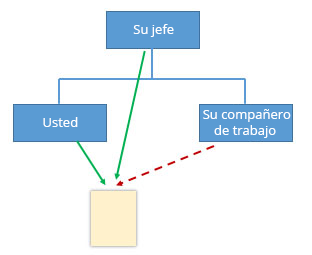
Tenga en cuenta las siguientes pautas al dibujar su organigrama:
- Puede autorizar a los usuarios por nombre o por departamento. Otorgar acceso a un departamento es lo mismo que otorgar los mismos derechos a todos en ese departamento por separado, pero es mucho más rápido.
- Otorgar acceso a departamentos en vez de usuarios específicos también ahorra tiempo durante los cambios de personal y las reorganizaciones. Puede otorgar derechos en múltiples registros simplemente moviendo un usuario a un departamento que ya tiene los derechos deseados.
- Es una buena práctica tener gerentes en un departamento separado justo por encima de los departamentos que gestionan. De esta forma, puede autorizar a los gerentes para obtener derechos adicionales sin tener que autorizarlos por su nombre, y otorgarles automáticamente todos los derechos otorgados a cualquier persona en los departamentos que gestionan.
Para ver y gestionar su organigrama, vaya al Panel de control > Configuración del departamento
Cuando crea el espacio de TeamGram de su empresa por primera vez, solo tiene un solo departamento y todos sus usuarios se encuentran en ese departamento.
Para agregar un nuevo departamento, haga clic en Nuevo departamento.
Para definir un departamento, debe darle un nombre descriptivo, como gerente general, gerente de ventas, equipo de ventas de teléfono o equipo de ventas de campo.
También puede especificar a cual departamento se reporta un departamento. Por ejemplo, el gerente de ventas reporta al gerente general, el gerente general no reporta a nadie, etc.
Puede editar departamentos y agregarles usuarios haciendo clic en ellos.
Después de mover sus usuarios existentes, elimine el Departamento predeterminado.
